Mga Tawag sa iPhone Diretso Sa Voicemail: Paano Ayusin Sa Ilang Minuto

Talaan ng nilalaman
Kailangan ng trabaho ko na madalas akong nasa telepono. Marami rin akong mahahalagang tawag sa telepono.
Gayunpaman, nitong mga nakaraang araw, napansin kong walang tumatawag sa akin, nakakagulat.
Sa pagsisiyasat, napagtanto ko na ang lahat ng aking mga tawag ay dumiretso sa voicemail. Nakakabahala dahil hindi ako maabot ng aking mga kliyente o ng aking pamilya.
Tinawagan ko si Verizon, at tiniyak nila sa akin na wala sa kanilang katapusan ang isyu.
Dahil kaka-update ko lang ng iOS sa aking iPhone, sigurado akong ang pag-update ang sanhi ng isyu.
Pagkatapos maghukay ng kaunti pa, natuklasan ko na ito nga ang kamakailang update sa iOS.
Sa kabutihang palad, maaari kong matukoy at maayos ang ugat ng problema.
Kung ang mga tawag sa iyong iPhone ay dumiretso sa voicemail, i-off ang Wi-Fi na opsyon sa pagtawag sa iyong iPhone. Magagawa ito sa pamamagitan ng hindi pagpapagana sa Wi-Fi Calling on This iPhone na opsyon mula sa iyong mga setting ng iPhone.
I-disable ang Wi-Fi Calling sa Iyong iPhone

Ang feature na Wi-Fi calling sa iyong iPhone ay idinisenyo upang mapabuti ang pangkalahatang karanasan sa pagtawag.
Kung naka-on ang feature, ang bawat Wi-Fi network na kinokonekta ng iyong iPhone ay kumikilos bilang isang cell tower.
Tingnan din: Ethernet na mas mabagal kaysa sa Wi-Fi: Paano Ayusin sa ilang segundoGayunpaman, kung mahina ang mga signal ng Wi-Fi, direktang mapupunta ang mga tawag sa voicemail, at sa ilang sitwasyon, hindi ka man lang makakatanggap ng notification para dito.
Tingnan din: T-Mobile ER081 Error: Paano Ayusin sa ilang minutoKaya, kung ang mga tawag sa iyong iPhone ay dumiretso sa voicemail, pinakamahusay na gawin itohuwag paganahin ang tampok na ito. Sundin ang mga hakbang na ito para i-disable ang Wi-Fi calling sa iyong iPhone:
- Pumunta sa mga setting at piliin ang 'Telepono'
- Mag-scroll sa Wi-Fi calling
- I-on ang i-toggle para sa 'Wi-Fi Calling on This iPhone' off
Disable DND Mode And Focus Mode
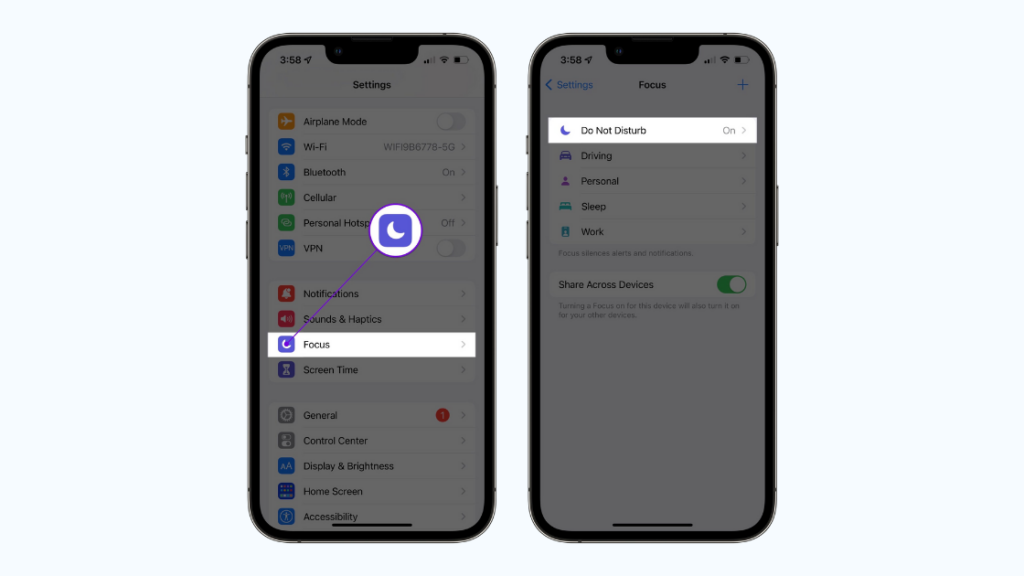
Ipinakilala ng Apple ang “Do Not Disturb Mode” sa mga mas lumang bersyon at “ Focus Mode” sa mga mas bagong bersyon ng iOS upang matulungan ang mga user na maiwasan ang mga hindi kinakailangang abala mula sa kanilang mga telepono habang nasa trabaho.
Ang DND mode ay ipinapahiwatig ng isang half-moon na icon sa status bar ng iyong telepono.
Habang naka-activate, ang Do Not Disturb o ang Focus mode ay imu-mute ang lahat ng notification mula sa mga app, text message, at voice call at ipapadala ang mga tawag sa voicemail.
Upang i-disable ang DND mode, sundin ang mga hakbang na ito:
- Pumunta sa mga setting at piliin ang 'Focus'
- I-tap ang 'Huwag Istorbohin' at i-off ang toggle sa huwag paganahin ang tampok
Maaari mo ring piliin ang tampok na 'Awtomatikong I-on.' Sa ganitong paraan, maaari mong i-automate ang tampok na DND upang awtomatikong mag-on sa isang tiyak na oras.
I-disable ang Feature na 'Patahimikin ang Mga Hindi Kilalang Tumatawag'
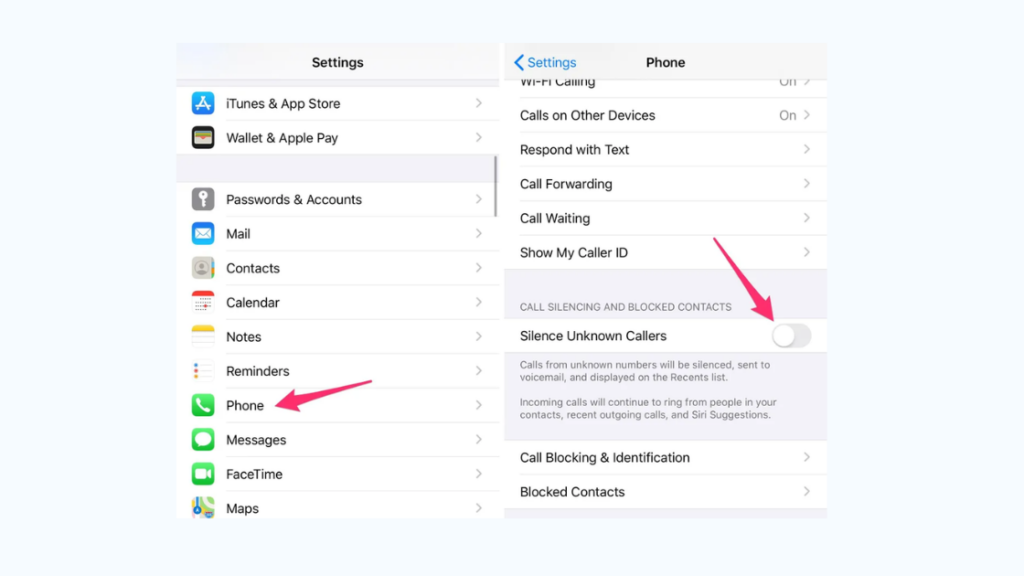
Ang isa pang feature na maaaring makagambala sa mga papasok na tawag ay ang "Patahimikin ang Mode ng Mga Hindi Kilalang Tumatawag".
Idinisenyo ang mode na ito. para sa mga taong ayaw makatanggap ng mga tawag mula sa mga hindi kilalang numero.
Kung i-activate mo ang feature na Patahimikin ang mga hindi kilalang tumatawag, anumang numero na tumatawag sa iyo at hindi naka-save sa iyong mga contact sa iyong iPhone aydirektang ipadala sa voicemail.
- Pumunta sa mga setting at piliin ang 'mga tawag'
- Mag-scroll sa 'Patahimikin ang Mga Hindi Kilalang Tumatawag' at i-off ang toggle
I-enable ang Mga Setting ng Announce Calls
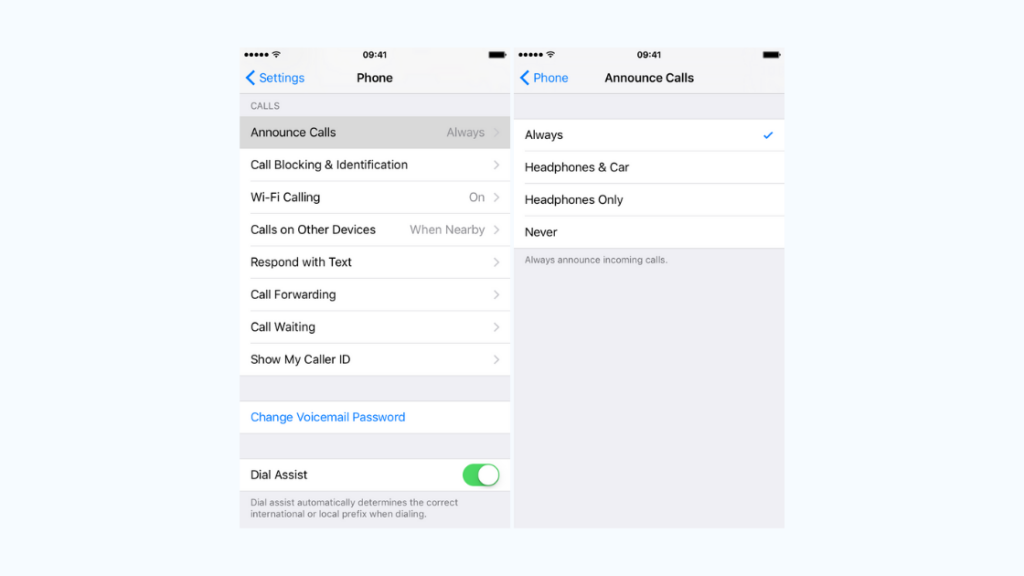
Kung hindi mo pa rin malutas ang isyu, subukang gamitin ang feature na “Announce Calls.”
Ginagamit ng feature na ito ang Siri at Phone sa kumbinasyon upang matukoy ang tawag sa pamamagitan ng naka-save na ID sa iPhone.
Ito ay nangangahulugan na ang Siri ay mag-aanunsyo sa tuwing ikaw ay tumatanggap ng isang tawag.
Sundin ang mga hakbang na ito upang paganahin ang feature na anunsyo ang mga tawag:
- Pumunta sa mga setting at mag-scroll sa 'Siri'
- Piliin ang ipahayag ang lahat at paganahin ang mga ito sa pamamagitan ng pag-on sa toggle sa
Makipag-ugnayan sa Iyong Carrier
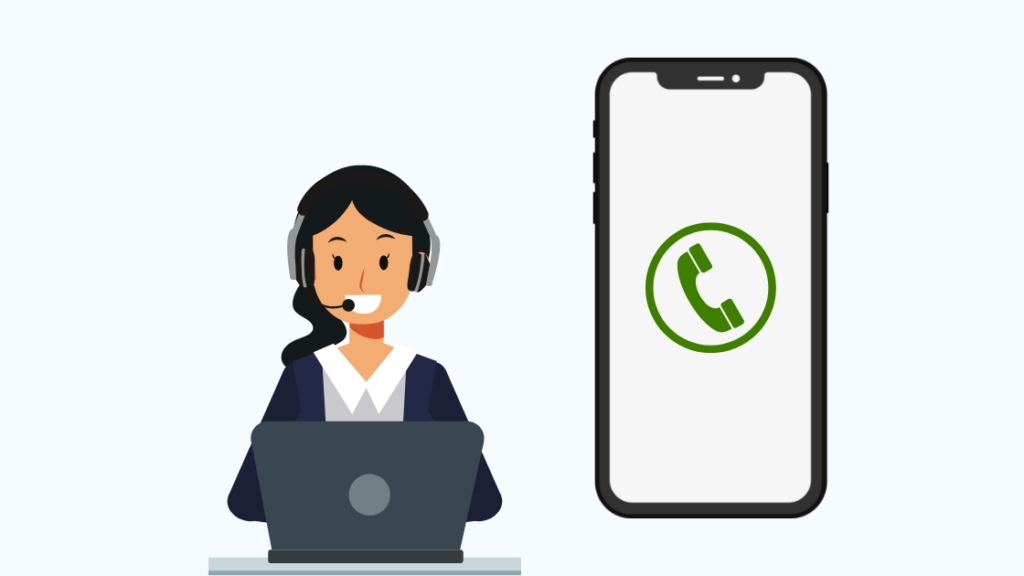
Kung nasubukan mo na ang lahat ng hakbang sa itaas, maaari itong malinaw na nagpapahiwatig na walang mali sa iyong telepono.
Ang Ang susunod na bagay na maaari mong subukan ay ang makipag-ugnayan sa iyong serbisyo ng carrier ng cellular network.
Tiyaking Pinili Mo ang Tamang Mga Setting
Upang mapabuti ang pangkalahatang karanasan ng user, naglunsad ang Apple ng ilang mga tawag at nauugnay sa cellular mga tampok.
Maaari na ngayong gamitin ng mga user ng iPhone ang kanilang mga router bilang maliliit na cell tower para tumawag o tumanggap ng mga tawag sa telepono sa mga lugar na kakaunti o walang cellular.
Gayunpaman, nakita na, minsan, ang mga ito ang mga setting ay humahantong sa pakikialam sa mga papasok at papalabas na tawag.
Upang matiyak na ang mga setting ng system ay hindi makagambala sa iyong mga tawag, tiyaking napapanahon ang mga setting ng carrier. Ang mga setting na itomadaling ma-update gamit ang mga setting ng telepono.
Bukod dito, tiyaking nasa cellular coverage area ka at ang mga serbisyong ibinibigay ng iyong carrier ay hindi sumasailalim sa outage.
Maaari Mo ring Masiyahan sa Pagbasa
- Bakit Patuloy na Nag-crash ang Spotify sa Aking iPhone? [Nalutas]
- Hindi Ma-activate ang iPhone Sa Verizon: Naayos Sa Ilang Segundo
- Hindi Gumagana ang Verizon Voicemail: Narito Kung Bakit At Paano Ito Aayusin
- Patuloy na Tinatawagan Ako ng Verizon Voicemail: Paano Ito Itigil
Mga Madalas Itanong
Bakit diretso ang iPhone ko sa voicemail kahit na naka-off ang Huwag Istorbohin?
Maaaring dumiretso ang iyong iPhone sa voicemail dahil sa hindi napapanahong mga setting ng carrier o mahinang saklaw ng cellular network.
Bakit hindi nagri-ring ang aking iPhone kapag tumatawag ako ?
Maaaring nasa silent mode, do not disturb mode, focus mode, o airplane mode ang iyong iPhone. Tiyaking naka-disable ang mga setting na ito.

